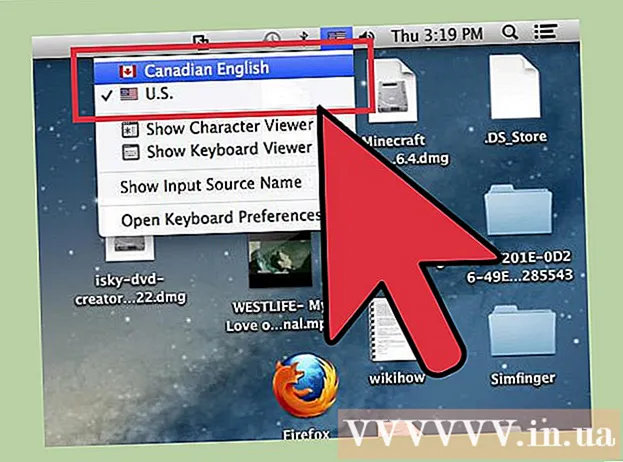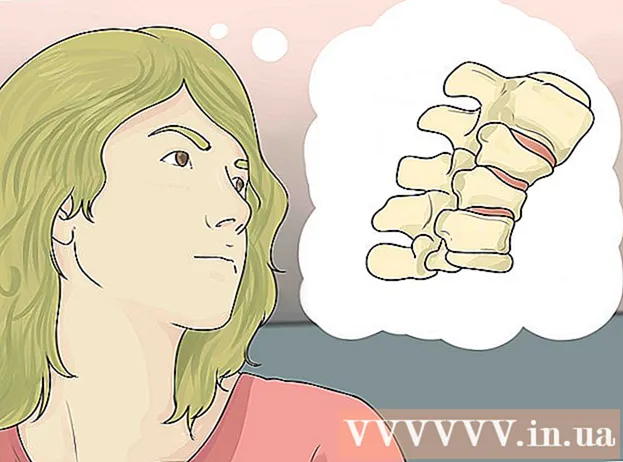Автор:
Sara Rhodes
Жаратылган Күнү:
14 Февраль 2021
Жаңыртуу Күнү:
1 Июль 2024
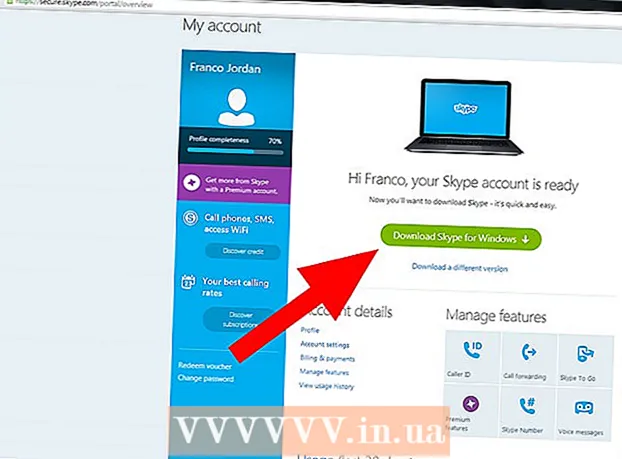
Мазмун
Skype - бул бекер видео баарлашуу программасы, абдан ыңгайлуу жана жөнөкөй. Аны колдонуу үчүн сизге Microsoft каттоо эсеби, Facebook аккаунту же Skype каттоо эсеби керек. Skype эсебин түзүүнү абдан оңой жана жөнөкөй кылуу үчүн бул макалада көрсөтүлгөн кадамдарды аткарыңыз.
Кадамдар
 1 Skype үй барагын ачыңыз. Оң бурчтагы "Бизге кошул" шилтемесин басыңыз. Сиз "Каттоо эсебин түзүү" барагына которуласыз.
1 Skype үй барагын ачыңыз. Оң бурчтагы "Бизге кошул" шилтемесин басыңыз. Сиз "Каттоо эсебин түзүү" барагына которуласыз.  2 Кирүү ыкмаңызды тандаңыз. Skype жөнүндө сөз болгондо, тандоонун үч варианты бар. Сиз жаңы Facebook каттоо эсебин түзө аласыз, учурдагы Microsoft каттоо эсебин колдоно аласыз же Skype каттоо эсебине каттала аласыз.
2 Кирүү ыкмаңызды тандаңыз. Skype жөнүндө сөз болгондо, тандоонун үч варианты бар. Сиз жаңы Facebook каттоо эсебин түзө аласыз, учурдагы Microsoft каттоо эсебин колдоно аласыз же Skype каттоо эсебине каттала аласыз. - Эгерде сиз Microsoft же Facebook эсептери менен кирип жаткан болсоңуз, анда Skypeты колдонууну баштоо үчүн тиешелүү каттоо эсебинин чоо -жайын киргизишиңиз керек. Эгерде сиз Skype каттоо эсебин түзүп жатсаңыз, анда окуңуз.
 3 Керектүү маалыматты киргизиңиз. Skype каттоо эсебин түзүү үчүн атыңызды жана фамилияңызды, электрондук почта дарегиңизди (башка адамдардын көзүнөн жашырылган), өлкөңүздү жана тилиңизди киргизишиңиз керек.
3 Керектүү маалыматты киргизиңиз. Skype каттоо эсебин түзүү үчүн атыңызды жана фамилияңызды, электрондук почта дарегиңизди (башка адамдардын көзүнөн жашырылган), өлкөңүздү жана тилиңизди киргизишиңиз керек. - Кошумча маалыматка туулган күнү, жынысы, шаары жана уюлдук телефон номери кирет.
- Эгерде сиз тез -тез саякаттап жүрсөңүз, Skypeты көп колдонгуңуз келген өлкөнү тандаңыз.
 4 Программаны колдонуу максатын көрсөтүңүз. Сиз тандай аласыз: негизинен жумуш үчүн же жеке баарлашуу үчүн. Бул кошумча вариант.
4 Программаны колдонуу максатын көрсөтүңүз. Сиз тандай аласыз: негизинен жумуш үчүн же жеке баарлашуу үчүн. Бул кошумча вариант.  5 Колдонуучу аты менен келиңиз. Башкалар сиздин атыңызды көрүп, аны Skypeтан табуу үчүн колдоно алышат. Келечекте аты -жөнүңүздү өзгөртө албайсыз, эгер сизге мындан ары жакпаса, жаңы каттоо эсебин түзүүгө туура келет.
5 Колдонуучу аты менен келиңиз. Башкалар сиздин атыңызды көрүп, аны Skypeтан табуу үчүн колдоно алышат. Келечекте аты -жөнүңүздү өзгөртө албайсыз, эгер сизге мындан ары жакпаса, жаңы каттоо эсебин түзүүгө туура келет.  6 Күчтүү сырсөз түзүңүз. Сиздин Skype байланыштарыңызда досторуңуз жана үй -бүлөңүздүн мүчөлөрү, ошондой эле алардын чоо -жайы камтылгандыктан, каттоо эсебиңиз үчүн күчтүү сырсөздү түзүү маанилүү болот. Эгер сырсөзүңүз өтө жеңил болсо, Skype аны колдонууга уруксат бербейт.
6 Күчтүү сырсөз түзүңүз. Сиздин Skype байланыштарыңызда досторуңуз жана үй -бүлөңүздүн мүчөлөрү, ошондой эле алардын чоо -жайы камтылгандыктан, каттоо эсебиңиз үчүн күчтүү сырсөздү түзүү маанилүү болот. Эгер сырсөзүңүз өтө жеңил болсо, Skype аны колдонууга уруксат бербейт.  7 Skype берүү параметрлерин тандаңыз. Skype жаңы өнүмдөр жана атайын сунуштар үчүн маалымат бюллетендерин сунуштайт. Демейки боюнча, белгилөө кутучалары текшерилет, бирок каттоо процессине өтүүдөн мурун, аларды алып салсаңыз болот (сунуштар менен электрондук каттарды албаш үчүн).
7 Skype берүү параметрлерин тандаңыз. Skype жаңы өнүмдөр жана атайын сунуштар үчүн маалымат бюллетендерин сунуштайт. Демейки боюнча, белгилөө кутучалары текшерилет, бирок каттоо процессине өтүүдөн мурун, аларды алып салсаңыз болот (сунуштар менен электрондук каттарды албаш үчүн).  8 Captcha (текшерүү коду) киргизиңиз. Ошентип, сиз Skypeка каттоо эсеби автоматтык программа менен эмес, тирүү адам тарабынан түзүлгөнүн далилдейсиз. Эгерде сиз кодду окуй албасаңыз, жаңы кодду алуу үчүн Жаңыртуу баскычын чыкылдатыңыз же угуу үчүн Угуу баскычын басыңыз.
8 Captcha (текшерүү коду) киргизиңиз. Ошентип, сиз Skypeка каттоо эсеби автоматтык программа менен эмес, тирүү адам тарабынан түзүлгөнүн далилдейсиз. Эгерде сиз кодду окуй албасаңыз, жаңы кодду алуу үчүн Жаңыртуу баскычын чыкылдатыңыз же угуу үчүн Угуу баскычын басыңыз.  9 Колдонуу шарттарын жана купуялык саясатын окуңуз. Skype сиздин жеке маалыматыңызды кантип иштетээри менен макул экениңизди текшериңиз. Эгерде сиз макул болсоңуз, анда төмөнкү барактагы жашыл баскычты басыңыз "Мен макулмун - Улантуу".
9 Колдонуу шарттарын жана купуялык саясатын окуңуз. Skype сиздин жеке маалыматыңызды кантип иштетээри менен макул экениңизди текшериңиз. Эгерде сиз макул болсоңуз, анда төмөнкү барактагы жашыл баскычты басыңыз "Мен макулмун - Улантуу".  10 Skypeты жүктөп алыңыз жана колдонуңуз. Каттоо эсебиңиз түзүлгөндөн кийин, Skypeти жүктөп алып, колдоно баштасаңыз болот. Сиз "Skype Кредити" сатып алууну сунуштаган баракты көрө аласыз. Эгерде сиз аны өзүңүз сатып алууну каалабасаңыз, муну кылуунун кажети жок. Skype кредити уюлдук жана стационардык телефондорго эл аралык жана жергиликтүү чалуулар үчүн төмөн баада колдонулат; башка Skype колдонуучуларына чалуулар дайыма бекер.
10 Skypeты жүктөп алыңыз жана колдонуңуз. Каттоо эсебиңиз түзүлгөндөн кийин, Skypeти жүктөп алып, колдоно баштасаңыз болот. Сиз "Skype Кредити" сатып алууну сунуштаган баракты көрө аласыз. Эгерде сиз аны өзүңүз сатып алууну каалабасаңыз, муну кылуунун кажети жок. Skype кредити уюлдук жана стационардык телефондорго эл аралык жана жергиликтүү чалуулар үчүн төмөн баада колдонулат; башка Skype колдонуучуларына чалуулар дайыма бекер.
Кеңештер
- Төмөндөгү Skype терезесиндеги баскычтардын жана иконкалардын максатын түшүнүү сизге пайдалуу болот. Эгерде чалуу учурунда бул иконалардын бири кызыл сызыктар менен сызылып кетсе, анда бул баскычтын функциясы иштебейт. Эгерде аудиоңуз иштебей жатса, компьютериңиздеги тиешелүү динамиктин сөлөкөтүн текшериңиз (сызылган кызыл сызыктар үчүн).